可以用Inventor零件作为基础零件创建新的衍生零件,零件中的实体特征、可见草图、定位特征、曲面、参数和iMate都可以合并到衍生零件中。在产生衍生零件的过程中,可以将衍生零件相对于原始零件按比例放大或缩小,或者用基础零件的任意基准工作平面进行镜像。衍生几何图元的位置和方向与基础零件完全相同。
1.创建衍生零件
要以零件为基础零件创建衍生零件,可以:
(1)单击【管理】标签栏【插入】面板中的【衍生】工具按钮 ,此时打开【打开】对话框,在【打开】对话框中浏览并选择要作为基础零件的零件文件(.ipt),然后单击【打开】按钮。
,此时打开【打开】对话框,在【打开】对话框中浏览并选择要作为基础零件的零件文件(.ipt),然后单击【打开】按钮。
(2)工作区域内出现源零件的预览图形以及其尺寸,同时出现【衍生零件】对话框,如图4-43所示。
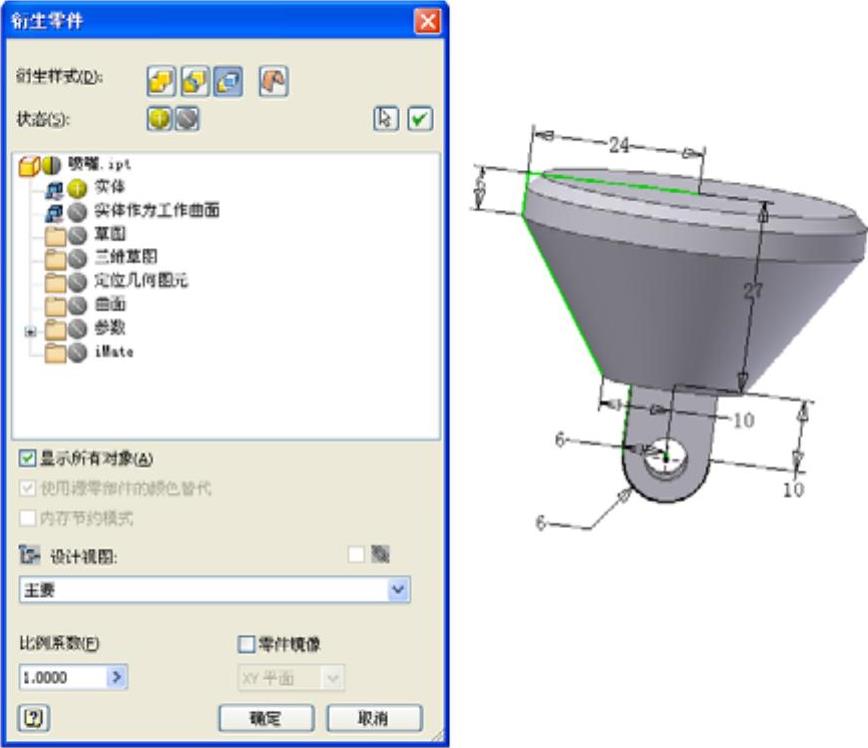
图4-43 “衍生零件”对话框
(3)【衍生样式】:在提供以下命令按钮,可以选择按钮来创建包含平面接缝或不包含平面接缝的单实体零件、多实体零件(如果源包含多个实体)或包含工作曲面的零件。 创建包含平面之间合并的接缝的单实体零件。
创建包含平面之间合并的接缝的单实体零件。 创建保留平面接缝的单实体零件。
创建保留平面接缝的单实体零件。 如果源包含单个实体,则创建单实体零件。如果源包含多个可见的实体,则选择所需的实体以创建多实体零件。这是默认选项。
如果源包含单个实体,则创建单实体零件。如果源包含多个可见的实体,则选择所需的实体以创建多实体零件。这是默认选项。 创建保留平面接缝的单实体零件。
创建保留平面接缝的单实体零件。
(4)在【衍生零件】对话框中,模型元素如实体特征以及定位特征、曲面。Imate信息等以层次结构显示,并且左侧都有符号显示如 和
和 。单击这些符号则它们会互相转变。
。单击这些符号则它们会互相转变。 表示要选择包含在衍生零件中的元素,
表示要选择包含在衍生零件中的元素, 表示要排除衍生零件中不需要的元素,如果某元素用此符号标记,则在衍生的新零件中该元素不被包含。
表示要排除衍生零件中不需要的元素,如果某元素用此符号标记,则在衍生的新零件中该元素不被包含。
(5)指定创建衍生零件的比例系数和镜像平面,默认比例系数1.0,或者输入任意正数。如果需要以某个平面为镜像产生镜像零件,可以选中【零件镜像】复选框,然后选择一个基准工作平面作为镜像平面。
(6)单击【确定】按钮即可创建衍生零件。图4-44所示是衍生零件的范例示意图。

图4-44 衍生零件的范例(www.xing528.com)
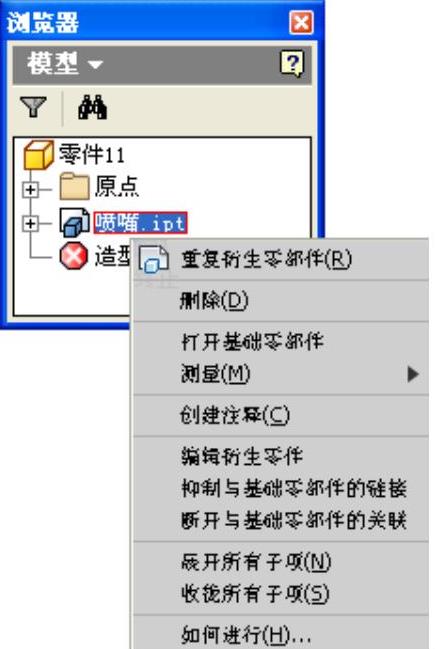
图4-45 衍生零件在浏览器中的右键菜单
2.创建衍生零件的注意事项
(1)可以选择根据源零件衍生生成实体,或者生成工作曲面以用于定义草图平面、工作几何图元和布尔特征(例如拉伸到曲面),可以通过在【衍生零件】对话框中将【实体】或者【实体作为工作平面】前面的符号变成 或者
或者 。
。
(2)如果选择要包含到衍生零件中的几何图元组(例如曲面),则以后添加到基础零件上的任意可见表面在更新时都会添加到衍生零件中。
(3)将衍生零件放置到部件中以后,单击标准工具栏上的【本地更新】选项可以只重新生成本地零件,单击【完全更新】选项将更新整个部件。
3.编辑衍生零件
当创建了衍生零件以后,浏览器中会出现对应的图标,在该图标上单击右键,有关联菜单打开,如图4-45所示。如果要打开衍生零件的源零件,可以在右键菜单中选择【打开基础零部件】选项即可。如果要对衍生零件重新进行编辑,可以选择右键菜单中的【编辑衍生零件】选项。如果要断开衍生零件与源零件的关联,使得改变源零件时衍生零件不随之变化,可以选择右键菜单中的【断开与源零件的链接】选项。如果要删除衍生特征,选择右键菜单中的【删除】选项即可。
衍生的零件实际上是一个实体特征,与用拉伸或者旋转创建的特征没有本质的不同。创建了衍生零件之后,完全可以再次添加其他的特征以改变衍生零件的形状。在图4-46中,我们在图4-44所示的衍生零件的基础上添加了拉伸和倒圆角特征。

图4-46 添加了拉伸和倒圆角特征的衍生零件
免责声明:以上内容源自网络,版权归原作者所有,如有侵犯您的原创版权请告知,我们将尽快删除相关内容。




